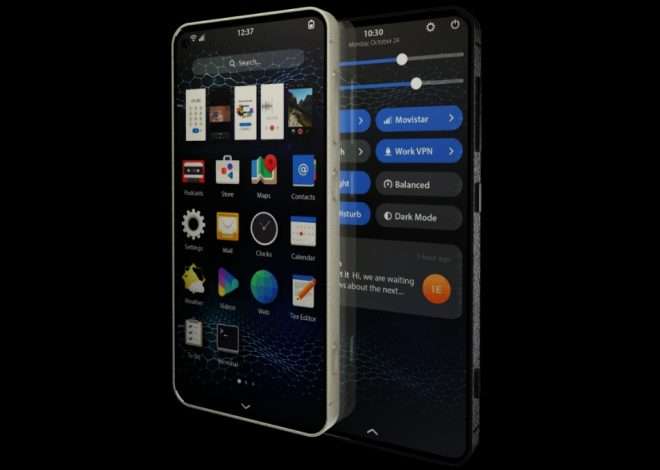Как обновить программы в смартфоне
Современный смартфон – это сложный инструмент, требующий регулярного обслуживания․ Одним из ключевых аспектов поддержания его работоспособности является своевременное обновление установленных приложений․ Как обновить программы в смартфоне – вопрос, с которым рано или поздно сталкивается каждый пользователь․ Игнорирование обновлений может привести к снижению производительности, проблемам с безопасностью и даже несовместимости с новыми функциями операционной системы․
Почему важно обновлять приложения
Обновление программ – это не просто прихоть разработчиков, а необходимая процедура для обеспечения стабильной и безопасной работы вашего устройства․ Вот несколько ключевых причин, почему это важно:
- Устранение ошибок: Разработчики постоянно работают над улучшением своих приложений, исправляя ошибки и недочеты, обнаруженные пользователями․
- Повышение безопасности: Обновления часто содержат патчи безопасности, защищающие ваш смартфон от вредоносного программного обеспечения и киберугроз․
- Новые функции: Разработчики регулярно добавляют новые функции и возможности в свои приложения, делая их более удобными и функциональными․
- Оптимизация производительности: Обновления могут оптимизировать работу приложений, снижая нагрузку на процессор и аккумулятор вашего смартфона․
Способы обновления программ
Существует несколько способов обновить приложения на вашем смартфоне․ Выбор зависит от операционной системы вашего устройства (Android или iOS) и ваших личных предпочтений․
Автоматическое обновление
Самый простой и удобный способ – включить автоматическое обновление приложений․ В этом случае ваш смартфон будет самостоятельно загружать и устанавливать обновления, когда они будут доступны․
Как включить автоматическое обновление на Android:
- Откройте приложение Google Play Store․
- Нажмите на значок своего профиля в правом верхнем углу․
- Выберите «Настройки»․
- Перейдите в раздел «Настройки подключения»․
- Выберите «Автообновление приложений» и укажите предпочитаемый вариант (например, «Только через Wi-Fi»)․
Как включить автоматическое обновление на iOS:
- Откройте приложение «Настройки»․
- Выберите «App Store»․
- Включите переключатель «Обновления приложений»․
Ручное обновление
Если вы предпочитаете контролировать процесс обновления, вы можете обновлять приложения вручную․ В этом случае вы будете получать уведомления о доступных обновлениях и самостоятельно решать, когда их устанавливать․
Как обновить приложения вручную:
- Откройте приложение Google Play Store (Android) или App Store (iOS)․
- Перейдите в раздел «Обновления»․
- Выберите приложения, которые хотите обновить, и нажмите кнопку «Обновить»․
Теперь, зная эти способы, вы можете выбрать оптимальный для себя․ Регулярное обновление приложений не только улучшает их функциональность, но и обеспечивает безопасность вашего смартфона․
Сравнительная таблица способов обновления
| Способ обновления | Преимущества | Недостатки |
|---|---|---|
| Автоматическое | Простота, удобство, всегда актуальные версии приложений․ | Потребление трафика (если не настроено обновление только через Wi-Fi), потенциальная установка нестабильных версий․ |
| Ручное | Полный контроль над процессом, возможность выбора приложений для обновления․ | Требует времени и внимания, риск пропустить важные обновления․ |
А что делать, если обновление не устанавливается? Бывает ли такое, что после обновления приложение начинает работать хуже? Какие существуют альтернативные источники для получения обновлений, если официальный магазин недоступен? И стоит ли вообще рисковать, устанавливая обновления из непроверенных источников? Как часто вообще нужно проверять наличие обновлений? Нужно ли освобождать место на телефоне перед обновлением и как это сделать правильно?
Как обновить программы в смартфоне, если места для обновления критически не хватает? Существуют ли какие-то хитрости, позволяющие установить обновление с минимальным использованием памяти? Можно ли откатить обновление, если оно оказалось неудачным и привело к проблемам в работе приложения? И самое главное, как избежать потери данных при обновлении приложений и стоит ли делать резервную копию перед каждым обновлением?